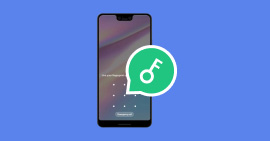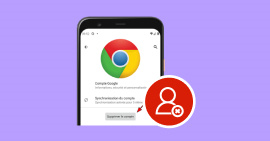Comment réinitialiser un téléphone Samsung avec et sans boutons
Réinitialiser un téléphone ou une tablette Samsung peut être nécessaire pour diverses raisons : résoudre des problèmes de performance, effacer des données personnelles avant de vendre l'appareil, ou simplement repartir à zéro. Il existe plusieurs méthodes pour réinitialiser un Samsung même sans connaissance du mot de passe.
L'on peut réinitialiser un téléphone Samsung à partir des paramètres du téléphone, des boutons physiques et de l'application Smart Switch. En plus de présenter ces méthodes, nous verrons comment réinitialiser un Samsung sans mot de passe.

1. Réinitialiser Samsung via les paramètres du téléphone
Cette méthode est la plus simple et idéale pour ceux qui souhaitent réinitialiser leur appareil pour des problèmes techniques. Il faut avoir accès aux paramètres du téléphone pour pouvoir réinitialiser un Samsung par cette méthode.
La réinitialisation du téléphone Samsung entraine la perte de données, il est donc nécessaire de sauvegarder les données de Samsung avant de procéder à sa réinitialisation.
Étape 1 Accéder aux paramètres
Accédez à l'application Paramètres depuis votre écran d'accueil ou le centre d'accueil. Une fois dans les paramètres du téléphone, faites défiler vers le bas et sélectionnez « Gestion Globale ».
Étape 2 Réinitialiser le téléphone Samsung
• Appuyez sur « Réinitialisation », puis sur « Réinitialiser toutes les données » (ou « Réinitialisation d'usine »).
• Lisez les avertissements, puis appuyez sur « Réinitialiser » et entrez votre code PIN ou mot de passe si demandé.
• Votre appareil redémarrera et commencera le processus de réinitialisation. Vous aurez besoin de reconfigurer l'appareil et de restaurer vos données Samsung.
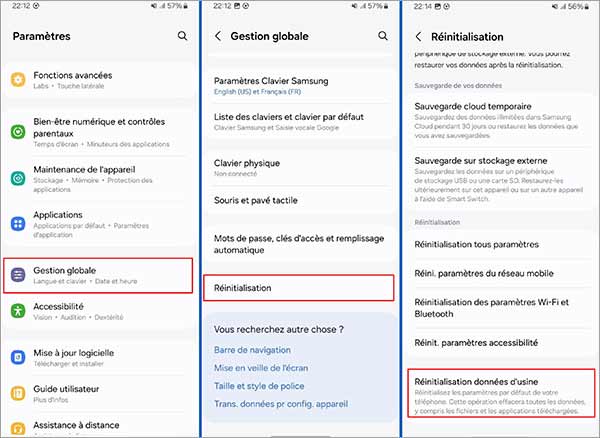
2. Réinitialiser Samsung via les boutons physiques
Cette méthode est utile si votre appareil est bloqué ou ne répond pas. Elle est particulièrement adaptée lorsque l'écran tactile n'est plus fonctionnel ou que l'appareil Samsung est verrouillé et inaccessible via les paramètres.
Étape 1 Mode de récupération
• Pour commencer, vous devez éteindre l'appareil Samsung. Pour ce faire, maintenez le bouton d'alimentation enfoncé quelques secondes, puis appuyez sur « Éteindre l'appareil ».
• Connectez le téléphone à un ordinateur à l'aide d'un câble USB.
• Appuyez simultanément sur le bouton d'alimentation ou bouton Bixby et le bouton de volume haut jusqu'à l'affichage du logo Samsung.
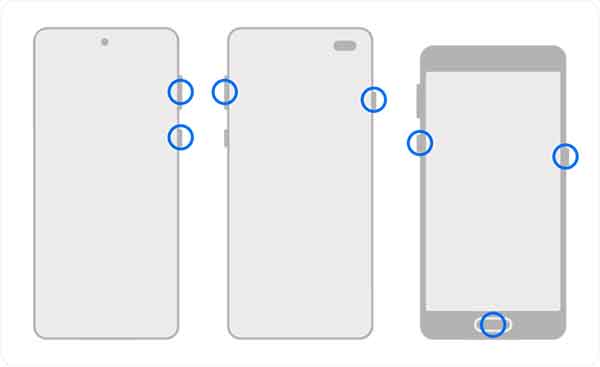
Étape 2 Réinitialiser le téléphone Samsung
• Utilisez les boutons de volume pour naviguer jusqu'à « Wipe data/factory reset » et utilisez le bouton d'alimentation pour sélectionner cette option.
• Sélectionnez « Factory Data Reset » pour confirmer la réinitialisation.
• Une fois la réinitialisation terminée, sélectionnez « Reboot system now »
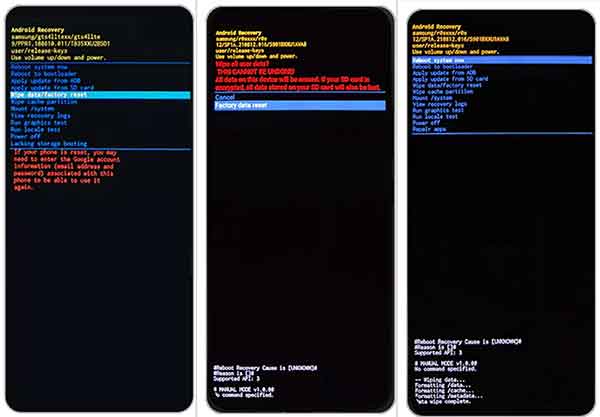
La réinitialisation d'un Samsung par cette méthode active la protection du compte Google (FRP) au démarrage. Ainsi, vous aurez besoin de saisir vos identifiants Gmail ou contourner le verrouillage FRP si vous n'avez pas accès au compte Google associé au téléphone.
3. Réinitialiser Samsung via SmartThings Find
Cette méthode permet de réinitialiser votre appareil à distance. Elle est idéale si vous avez perdu votre appareil ou si vous n'y avez pas accès physiquement et vous souhaitez le réinitialiser pour effacer les données personnelles.
Elle nécessite un compte Samsung et l'activation préalable de la fonction Find My Mobile.
Étape 1 Connectez-vous à Find My Mobile
Utilisez un autre appareil pour aller sur le site de SmartThings Find et connectez-vous avec votre compte Samsung. Ensuite, sélectionnez l'appareil que vous souhaitez réinitialiser.
Étape 2 Réinitialiser samsung
Cliquez sur « Effacer les données » et suivez les instructions pour confirmer.
4. Utiliser Google Find My Device pour réinitialiser un Samsung
Cette méthode est similaire à la méthode 3. Elle permet de réinitialiser un Samsung à distance en cas de perte ou d'oubli du code de déverrouillage.
Étape 1 Accédez à Find My Device
Utilisez un autre appareil pour vous connecter au site Find My Device avec le compte Google associé à votre Samsung.
Étape 2 Réinitialiser l'appareil
• Cliquez sur le téléphone Samsung sur la liste d'appareils associés à votre compte Google.
• Cliquez sur « Réinitialiser aux paramètres d'usine » pour réinitialiser le téléphone Samsung. Confirmez l'opération pour effacer toutes les données de l'appareil.
Si le verrouillage FRP est activé sur votre Android, vous aurez besoin de saisir votre compte et mot de passe Google.
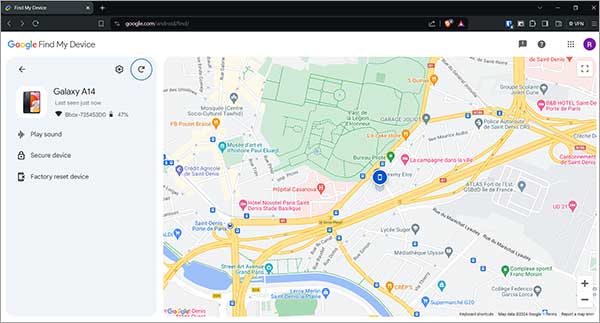
5. Réinitialiser Samsung sans mot de passe avec Android Unlocker
Les quatre méthodes présentées ci-dessus nécessitent de connaitre le code de déverrouillages du téléphone, les identifiants du compte Google ou le compte Samsung associé au téléphone. Si vous n'avez accès à aucune de ces informations, vous pouvez toujours réinitialiser le Samsung en utilisant le logiciel Aiseesoft Android Unlocker.
- Déverrouiller Android par motif, PIN, Face ID, etc. sans mot de passe en quelques secondes et en tout cas.
- Contourner facilement FRP sans compte ou mot de passe Google.
- Prendre en charge le dernier système d'exploitation Android.
Aiseesoft Android Unlocker qui permet de supprimer les codes de verrouillage Android, y compris le schéma de verrouillage, le code PIN, le mot de passe et l'identification faciale et par empreintes digitales. Ce logiciel permet également de supprimer le verrouillage du compte Google FRP.
Aiseesoft Android Unlocker est disponible sur Windows et Mac et prend en charge les appareils Samsung, HTC, LG, Huawei, Sony, Sharp, Wiko, etc.
Pour utiliser ce logiciel pour réinitialiser un Samsung, il suffit de supprimer le code de verrouillage Samsung, cette procédure réinitialise le téléphone en bypassant le verrouillage Google FRP.
Étape 1 Lancer Android Unlocker
• Téléchargez Aiseesoft Android Unlocker pour votre système d'exploitation en cliquant à partir des boutons de téléchargement ci-dessous.
• Une fois le logiciel installé, lancez-le, puis cliquez sur « Supprimer le mot de passe de l'écran ».
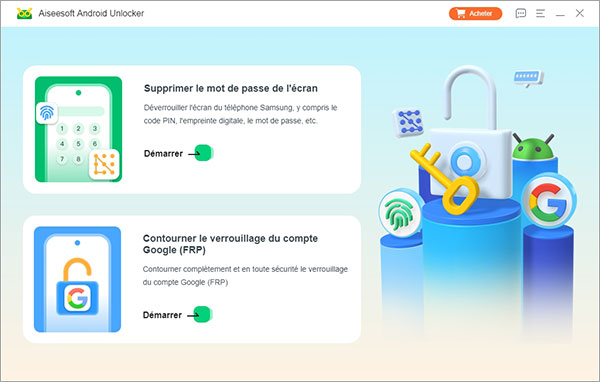
Étape 2 Connectez l'appareil
• Connectez votre téléphone au PC à l'aide de son câble USB.
• Cliquez sur « Déverrouiller de cette manière » pour continuer.
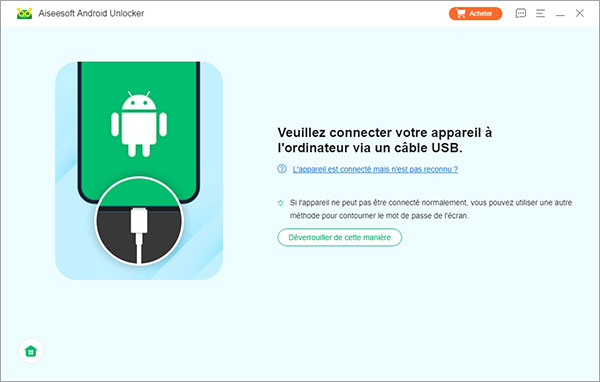
Étape 3 Commencer la suppression
Cliquez sur « Commencer la suppression » commencer la réinitialisation du téléphone Samsung.
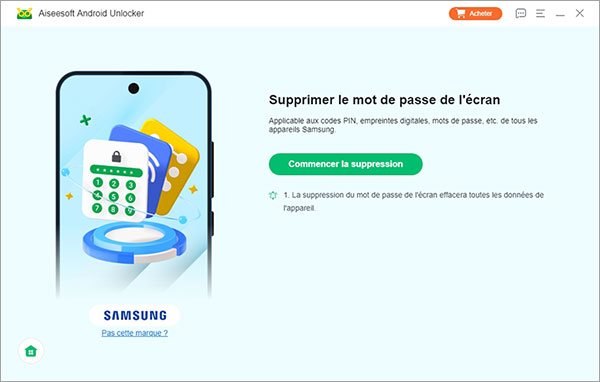
Étape 4 Terminer la suppression et la réinitialisation
Une fois le téléphone Samsung réinitialisé, un écran de réussite s'affichera.
Redémarrez le téléphone, puis configurez-le comme un nouvel appareil Samsung.
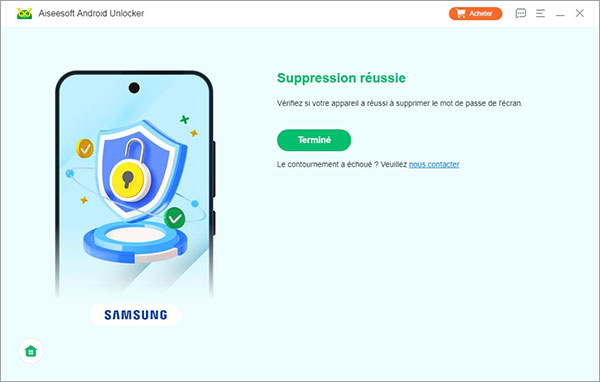
6. FAQ
1. Comment remettre à zéro son Samsung ?
Il existe plusieurs méthodes pour réinitialiser un Samsung, notamment via les paramètres du téléphone, les boutons physiques, SmartThings Find, Google Find My Device, ou Android Unlocker.
2. Comment réinitialiser un Samsung quand il est bloqué ?
Vous pouvez réinitialiser un Samsung bloqué en utilisant le logiciel Android Unlocker pour supprimer le code de verrouillage et réinitialiser l'appareil.
3. Est-ce que réinitialiser un Samsung supprime tout ?
Oui, réinitialiser un Samsung supprime toutes les données de l'appareil, il est donc important de sauvegarder vos informations avant de procéder.
4. Comment mettre un téléphone en mode usine ?
Pour mettre un téléphone en mode usine, accédez aux paramètres du téléphone et sélectionnez "Réinitialiser toutes les données" ou utilisez les boutons physiques pour choisir "Wipe data/factory reset" en mode de récupération.
Conclusion
Cet article a présenté cinq méthodes pour réinitialiser un téléphone ou une tablette Samsung. La première méthode consiste à utiliser les paramètres du téléphone, accessible et idéal pour les problèmes techniques. La deuxième méthode utilise les boutons physiques, adaptée lorsque l'appareil est bloqué ou ne répond plus. La troisième méthode utilise SmartThings Find pour réinitialiser à distance un appareil perdu ou inaccessible. La quatrième méthode utilise Google Find My Device avec un compte Google.
Enfin, la cinquième méthode avec Aiseesoft Android Unlocker permet de réinitialiser sans connaitre le code de déverrouillage ou les identifiants, en supprimant tous types de verrouillages et contournant le FRP. Cette méthode est idéale pour retrouver l'accès à l'appareil sans nécessiter le mot de passe.
Que pensez-vous de cet article ?
-
Excellent
Note : 4,7 / 5 (basé sur 143 votes)